Что такое кроссовер кабель. Как правильно обжать витую пару для соединения двух компьютеров. Какие инструменты нужны для обжима RJ-45. Какие существуют стандарты распиновки кроссовер кабеля. В каких случаях используется перекрестное соединение.
Что такое кроссовер кабель и зачем он нужен
Кроссовер кабель (crossover cable) — это разновидность сетевого кабеля на основе витой пары, используемая для прямого соединения двух сетевых устройств одного типа, например, двух компьютеров. Особенность кроссовер кабеля заключается в перекрестной схеме подключения проводников на разъемах RJ-45 с двух концов.
Основные применения кроссовер кабеля:
- Соединение двух компьютеров напрямую без использования коммутатора или маршрутизатора
- Подключение двух коммутаторов или маршрутизаторов между собой
- Создание небольших локальных сетей без дополнительного оборудования
В отличие от обычного прямого патч-корда, кроссовер кабель позволяет напрямую соединять одинаковые сетевые интерфейсы без промежуточных устройств. Это удобно для быстрой передачи данных между двумя ПК или для настройки сетевого оборудования.
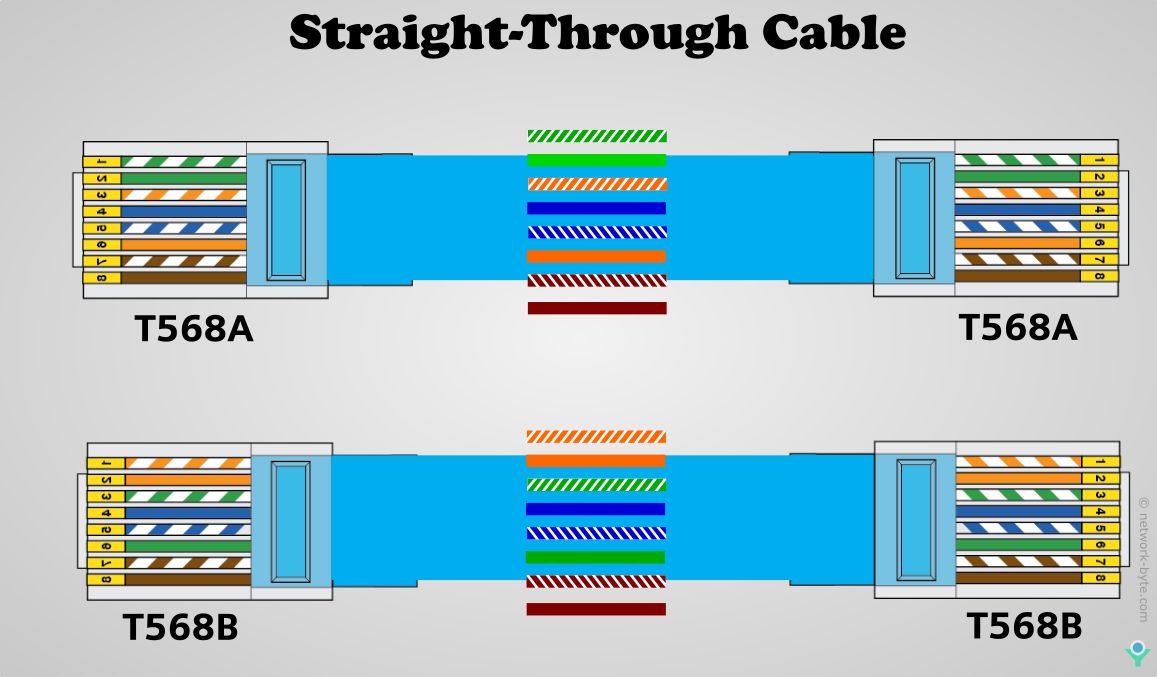
Инструменты и материалы для обжима кроссовер кабеля
Для самостоятельного изготовления кроссовер кабеля вам потребуются:
- Отрезок сетевого кабеля витая пара категории 5e или выше
- Два коннектора RJ-45
- Обжимной инструмент (кримпер) для RJ-45
- Инструмент для зачистки кабеля (стриппер)
- Кусачки или ножницы для обрезки кабеля
Рекомендуется использовать качественный кабель известных производителей категории не ниже 5e. Это обеспечит стабильную работу соединения на скорости до 1 Гбит/с. Коннекторы RJ-45 должны соответствовать типу используемого кабеля (для многожильного или одножильного).
Схемы распиновки кроссовер кабеля
Существует два основных стандарта распиновки витой пары — T568A и T568B. Для создания кроссовер кабеля необходимо использовать разные схемы на концах. Наиболее распространенные варианты:
Вариант 1 (для сетей 10/100 Мбит/с)
- Конец 1: T568A
- Конец 2: T568B с перекрещенными парами 1-2 и 3-6
Вариант 2 (для сетей 1000 Мбит/с)
- Конец 1: T568A
- Конец 2: T568B с перекрещенными всеми 4 парами
Вариант 1 подходит для большинства случаев, вариант 2 необходим для гигабитных сетей.
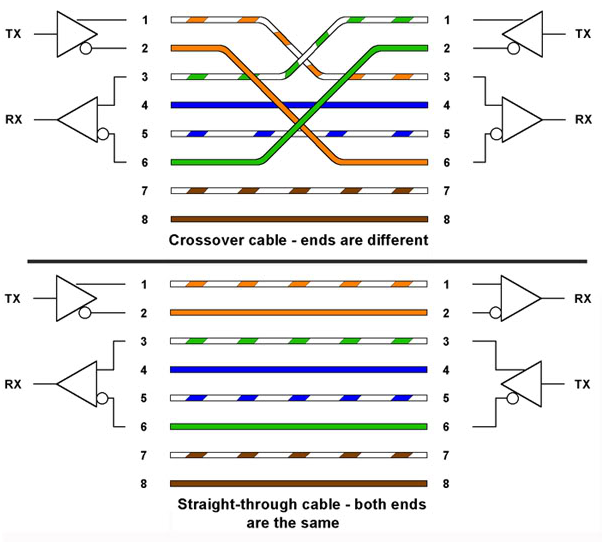
Пошаговая инструкция по обжиму кроссовер кабеля
- Отмерьте необходимую длину кабеля и обрежьте его кусачками.
- С помощью стриппера снимите около 2,5 см внешней изоляции с обоих концов кабеля.
- Разведите витые пары и выровняйте проводники в нужном порядке согласно выбранной схеме.
- Обрежьте концы проводников, оставив примерно 1,3 см от края внешней изоляции.
- Вставьте выровненные проводники в коннектор RJ-45 до упора.
- Зажмите коннектор в кримпере до щелчка.
- Повторите процедуру для второго конца кабеля, используя другую схему распиновки.
Проверка правильности обжима кроссовер кабеля
После обжима кроссовер кабеля необходимо проверить правильность его работы. Для этого можно использовать следующие методы:
- Визуальный осмотр — убедитесь, что все проводники вошли в коннектор до упора и расположены в правильном порядке.
- Тестер кабеля — специальный прибор для проверки целостности и правильности разводки витой пары.
- Проверка соединения — подключите кабель к двум компьютерам и убедитесь, что сетевое соединение устанавливается.
При обнаружении проблем необходимо обрезать коннектор и повторить процедуру обжима.

Преимущества и недостатки использования кроссовер кабеля
Кроссовер кабель имеет ряд преимуществ и недостатков по сравнению с обычным прямым патч-кордом:
Преимущества:
- Возможность прямого соединения двух устройств без дополнительного оборудования
- Простота создания небольших локальных сетей
- Высокая скорость передачи данных между двумя устройствами
Недостатки:
- Ограниченное количество подключаемых устройств (обычно только два)
- Необходимость ручного конфигурирования сетевых настроек
- Несовместимость с некоторыми старыми сетевыми устройствами
Альтернативы кроссовер кабелю в современных сетях
В современных сетевых устройствах часто используется технология Auto MDI-X, которая автоматически определяет тип подключения и при необходимости выполняет кроссовер программно. Это позволяет использовать обычные прямые патч-корды для соединения любых устройств.
Альтернативные способы создания небольших локальных сетей:
- Использование небольшого коммутатора или маршрутизатора
- Создание беспроводной сети Wi-Fi
- Использование технологии Powerline для передачи данных по электросети
Несмотря на наличие альтернатив, знание принципов работы и умение обжимать кроссовер кабель остается полезным навыком для системных администраторов и IT-специалистов.
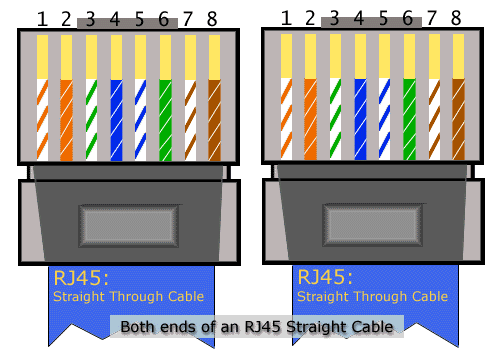
НОУ ИНТУИТ | Лекция | Обжимаем перекрестный кабель (кроссовер)
< Самостоятельная работа 1 || Самостоятельная работа 2 || Лекция 2 >
Аннотация: В работе ниже мы выполним обжим перекрестного кабеля, предназначенного для соединения двук ПК и проверим правильность обжима. К данной работе имеется видеоролик. Далее мы изучим вопрос доступа в Интернет для нескольких ПК через одно подключение.
Ключевые слова: ПО, кабель, витая пара, коннектор, порт, LAN, сеть, Windows, компьютер, рабочая группа, пункт, поле, адрес, меню, командный интерпретатор, enter, связь, постановка задачи, Интернет, мост, аппаратное обеспечение, компонент, сетевая карта, доступ
Монтируем кроссовер
Если на одном конце кабеля проводники расположены по стандарту 568A, а на другом — по стандарту 568В, то это будет перекрестный кабель — кроссовер ( рис. 5.1).
Рис. 5.1.
Слева – один конец кабеля, справа – другой его конец
5.1.
Слева – один конец кабеля, справа – другой его конец
Обратите внимание на то, какой контакт первый ( рис. 5.2).
Рис. 5.2.
Контакты разъема RJ-45Обжатая таким образом витая пара может вам понадобиться в 2 случаях: для соединения ПК-ПК или ХАБ-ХАБ.
Проверка правильности обжима витой пары ПК-ПК
Давайте после опрессовки проверим сделанный нами перекрестный кабель (кроссовер). Вставьте один коннектор в порт LAN первого компьютера так, чтобы раздался щелчок. Коннектор на другом конце кабеля вставьте в порт LAN сетевой карты второго компьютера. Вот и всё, физически компьютеры уже соединены в сеть. Переходим к настройке соединения двух ПК в ОС Windows XP.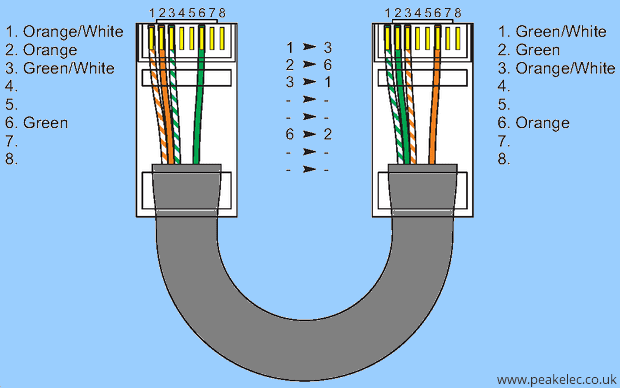
Шаг 1.
На ПК1 щелкните правой кнопкой мыши по значку Мой компьютер
Шаг 2.
На ПК1 проделайте команду Пуск — Настройка и дважды щелкните мышью по пункту Сетевые подключения. Далее выполните команду Подключение по локальной сети-Свойства-Протокол Интернета TCP/IP и нажмите кнопку Свойства.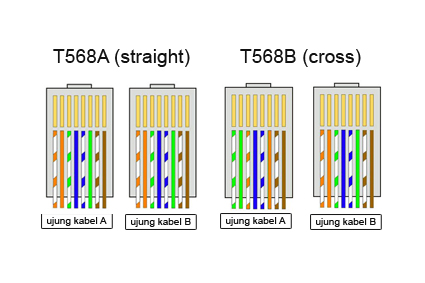
Шаг 3.
Для проверки связи между ПК откройте меню Пуск—Выполнить. В поле команд введите cmd и нажмите «ОК». Откроется командный интерпретатор Windows. Мы будем пинговать ПК1 с адресом 192.168.0.100. Введите ping 192.168.0.100 и нажмите на клавиатуре Enter. Процесс пошел, мы видим как ПК2 отправляет пакеты, а ПК1 отвечает на них ( рис. 5.3). Значит, связь есть, сеть работает, провод обжат правильно.
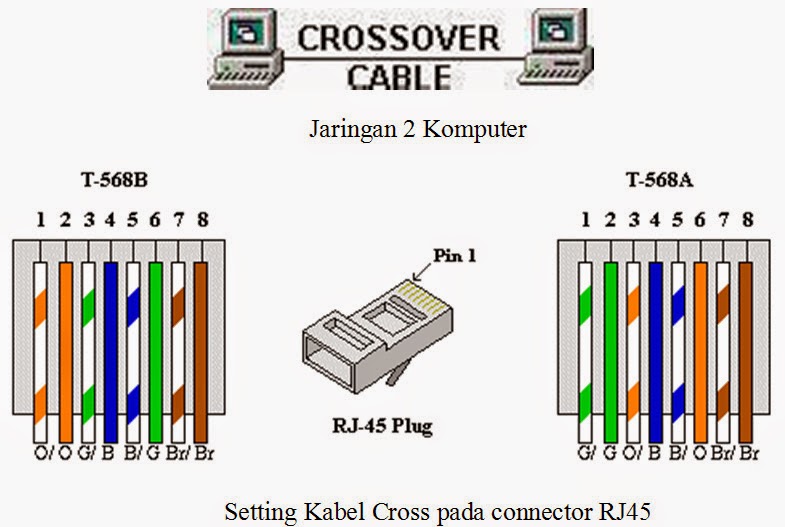 5.3.
Связь есть
5.3.
Связь естьМожете теперь сесть за ПК1 и пропинговать, например, ПК6 командой ping 192.168.0.6
Доступ в Интернет для нескольких ПК через одно подключение
Ниже мы рассмотрим два варианта настройки Интернета на два компьютера через одно подключение. Работы выполним в ОС Windows XP.
Вариант 1. Раздаем компьютерам Интернет через сетевой мост
Постановка задачи такова: у нас есть розетка с одним гнездом. Надо к ней подключиться двумя компьютерами с целью получения на обоих Интернет. Для решения соединим эти два ПК перекрестным кабелем и разведем одно Интернет подключение на два ПК. Потребуется создать сетевой мост.
Сетевой мост представляет собой программное или аппаратное обеспечение, объединяющее две или более сетей.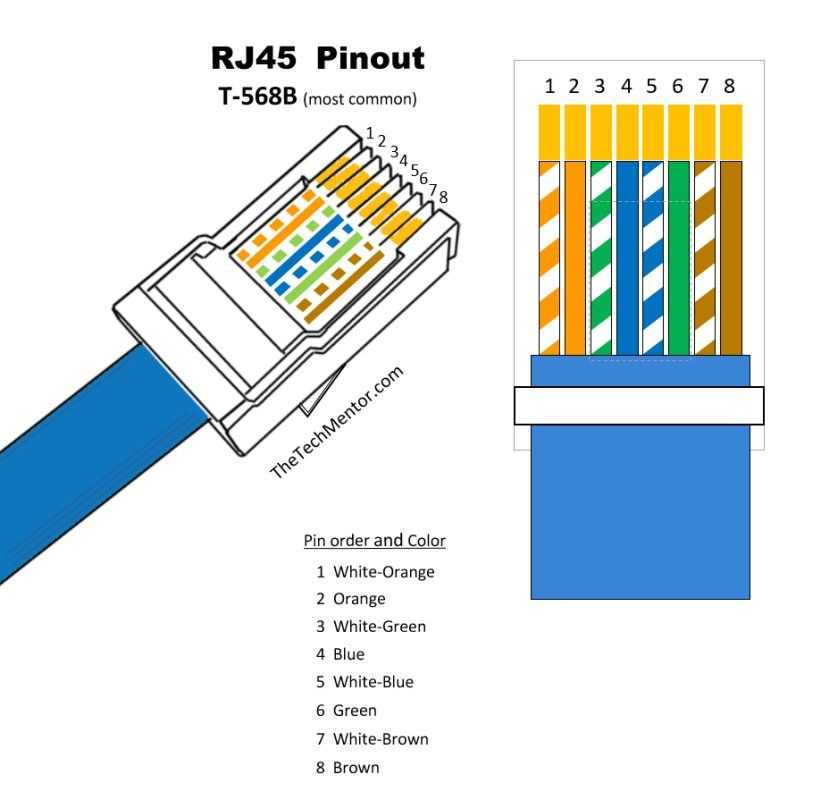 Приведем пример. Предположим, есть две сети: в одной компьютеры соединены кабелями, в другой — по беспроводной технологии. Компьютеры проводной сети могут взаимодействовать только с другими компьютерами проводной сети, а компьютеры беспроводной сети — только с компьютерами беспроводной. С помощью сетевого моста все компьютеры могут взаимодействовать друг с другом.
Приведем пример. Предположим, есть две сети: в одной компьютеры соединены кабелями, в другой — по беспроводной технологии. Компьютеры проводной сети могут взаимодействовать только с другими компьютерами проводной сети, а компьютеры беспроводной сети — только с компьютерами беспроводной. С помощью сетевого моста все компьютеры могут взаимодействовать друг с другом.
Программный сетевой мост, встроенный в Windows XP, не требует покупки дополнительного оборудования. На компьютере можно создать только один сетевой мост, но в его состав может входить любое число сетевых подключений.
Итак, мы соединили два ПК перекрестным кабелем. Для создания моста между такой локальной сетью и Интернет откройте компонент
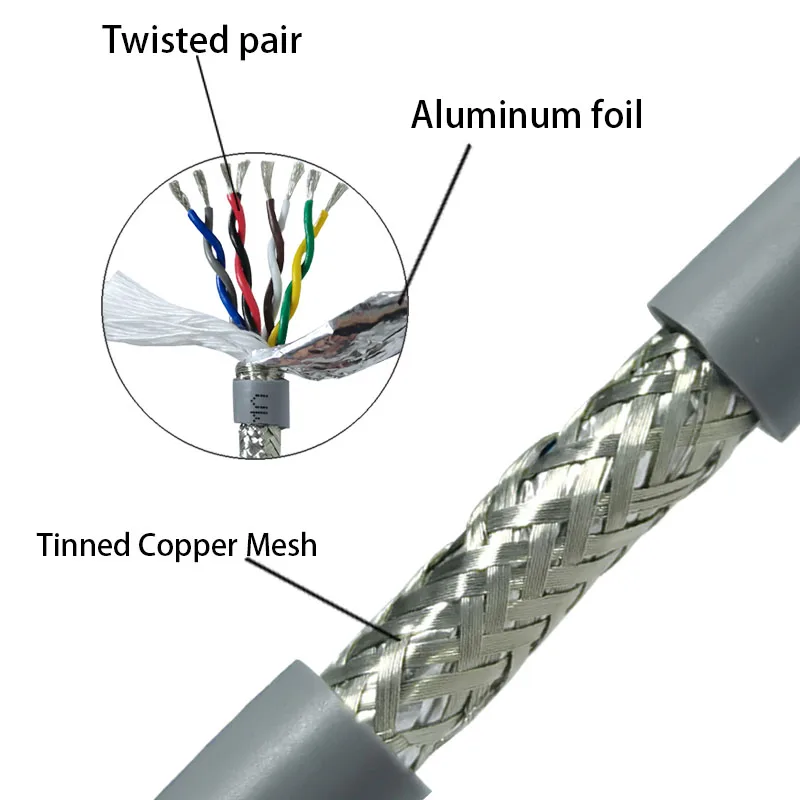 5.4.
5.4.Рис. 5.4. Выбор сетевых подключений, добавляемых в мост
Щелкните правой кнопкой мыши одно из выбранных сетевых подключений и затем в меню найдите строчку Подключения типа мост ( рис. 5.5 и рис. 5.6).
Рис. 5.5. Команда контекстного меню Подключения типа мост
Рис. 5.6. Сетевой мост создан
Все – теперь Интернет будет работать на обоих ПК.
Примечание
Если мост не работает, то установите IP не фиксированный, а получаемый автоматически. Брандмауэр также лучше выключить.
ru/2010/edi»>Однако, наша практическая работа имеет два существенных недостатка. Во-первых, для выхода в сеть второго компьютера необходимо, чтобы в сети был так же и первый компьютер. Во-вторых, если у вас подключение к Интернет идет по сетевой карте, то необходима дополнительная сетевая карта для подключения второго компьютера к первому, т.к. встроенная сетевая карта уже занята (она принимает Интернет).
Примечание
Для удаления программного сетевого моста откройте компонент Сетевые подключения, щелкните правой кнопкой мыши на значок удаляемого сетевого моста и в меню встаньте на строчку Удалить. Введите пароль администратора, если появится соответствующий запрос.
Вариант 2. Раздаем компьютерам Интернет без создания сетевого моста
Чтобы другие компьютеры имели доступ к Интернету, используя одно подключение, нужно на компьютере, через который необходимо организовать доступ, зайти в свойства этого подключения. Важно: в раздающем Интернет компьютере должно быть две сетевые карты. На первую сетевую карту в ПК1 будет приходить Интернет, а через вторую сетевую карту к нему перекрестным кабелем будет подключен ПК2 (
рис.
5.7 и
рис.
5.8).
Важно: в раздающем Интернет компьютере должно быть две сетевые карты. На первую сетевую карту в ПК1 будет приходить Интернет, а через вторую сетевую карту к нему перекрестным кабелем будет подключен ПК2 (
рис.
5.7 и
рис.
5.8).
Рис. 5.7. Раздаем компьютерам Интернет без создания сетевого моста
Рис. 5.8. Два сетевых подключения на ведущем ПК1
Итак, мы соединили два ПК перекрестным кабелем. На ПК установлена ОС Windows XP. В окне Подключение по локальной сети… переходим на вкладку Дополнительно и ставим галочку возле Разрешить другим пользователям сети использовать подключение к Интернету данного компьютера – рис. 5.9.
Рис.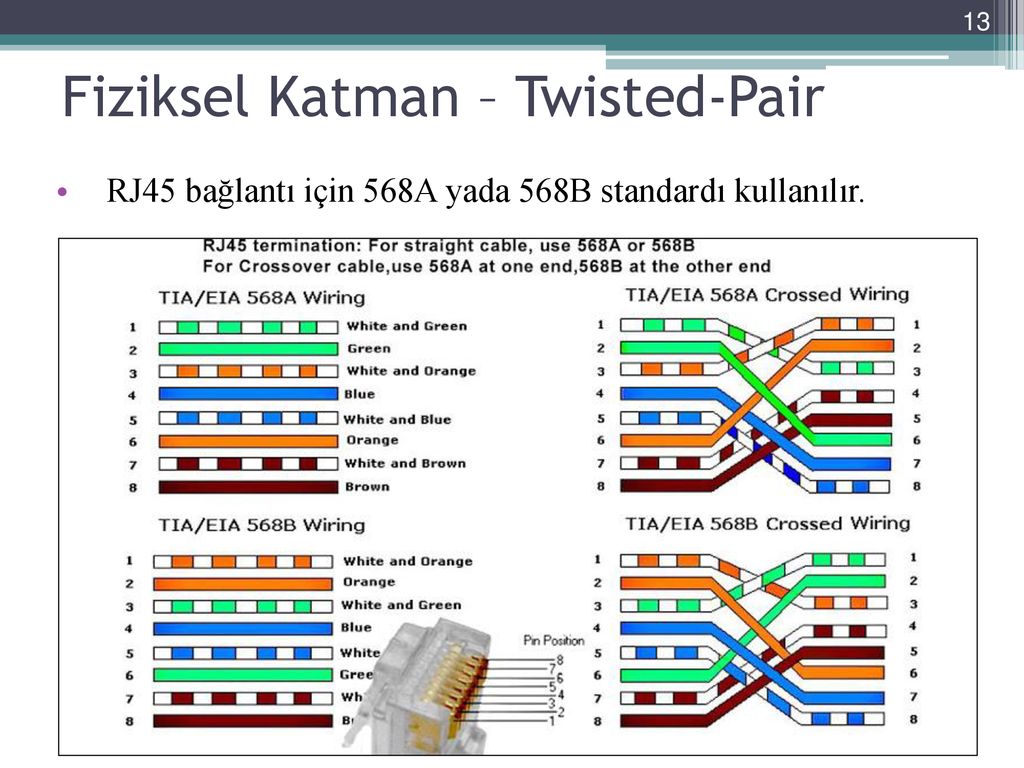 5.9.
Устанавливаем флажок Разрешить другим пользователям сети использовать подключение к Интернету данного компьютера
5.9.
Устанавливаем флажок Разрешить другим пользователям сети использовать подключение к Интернету данного компьютера
Теперь пользователи локальной сети, к которой подключен этот компьютер, смогут пользоваться Интернетом.
Примечание
Для предотвращения блокировки передачи данных работу файервола на некоторое время можно отключить.
Недостатки такого подключения к Интернет очевидны, их два: снижение безопасности работы сети и наличие двух сетевых карт, вместо одной.
Краткие итоги
В данной практической работе мы научились производить опрессовку перекрестного кабеля для соединения напрямую двух ПК без применения хаба, а также изучили возможность подключения к Интернет нескольких ПК через одну точку подключения в Сети.
Дальше >>
< Самостоятельная работа 1 || Самостоятельная работа 2 || Лекция 2 >
Как обжать кабель RJ-45 своими руками: пошаговая инструкция
Содержание:
Особенности витой пары
Витой парой называют кабель, состоящий из одной или нескольких пар проводов.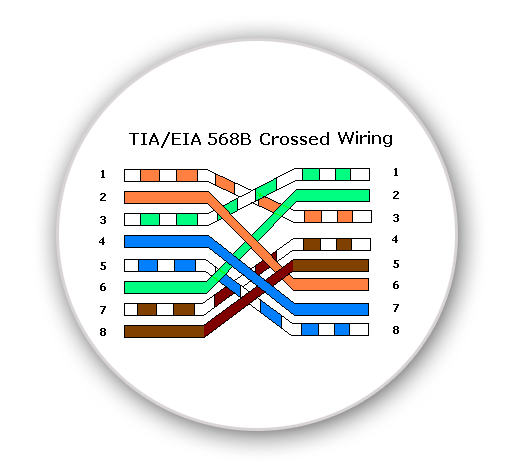 Каждая пара маркируется своим цветом, причем один провод имеет основной цвет, другой чередуется с белым. Такая маркировка позволяет легко определять нужную пару. В каждой паре провода переплетаются между собой (отчего пошло название витая пара), расстояние между витками строго регламентируется. В некоторых кабелях каждая пара имеет свой шаг витков, в других такого различия нет. Если присутствует несколько пар, то они перекручиваются вокруг центрального корда.
Каждая пара маркируется своим цветом, причем один провод имеет основной цвет, другой чередуется с белым. Такая маркировка позволяет легко определять нужную пару. В каждой паре провода переплетаются между собой (отчего пошло название витая пара), расстояние между витками строго регламентируется. В некоторых кабелях каждая пара имеет свой шаг витков, в других такого различия нет. Если присутствует несколько пар, то они перекручиваются вокруг центрального корда.
Переплетение проводов позволяет максимально сблизить их друг с другом. Такая связь позволяет помехам равномерно оказывать свое действие сразу на оба провода, в результате это не сказывается на сигнале. Переплетение парных жил уменьшает взаимное влияние, что также защищает сигнал от помех. Дополнительно кабель может иметь экран, выполненный в виде:
- оплетки;
- фольги;
- оплетки и фольги.
Располагается он сразу за изоляцией, защищая все входящие в него витые провода. Дополнительно сами пары могут иметь экран, что еще лучше защищает их от взаимного влияния.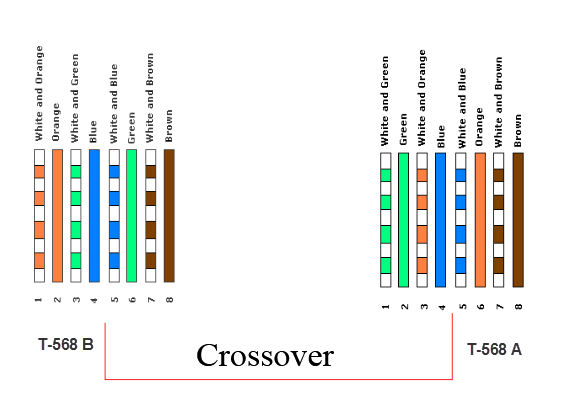
Внимание! Радиус изгиба кабеля зависит от наличия экрана, так без экрана минимальный радиус составляет 8 диаметров кабеля, а экранированного – 10 диаметров. Больший изгиб может привести к повреждению жил.
На один из проводов витой пары подается прямой сигнал, на другой инверсионный. Декодирование производится с помощью сравнения этих сигналов. Подключение к электронным устройствам производится через разъем 8P8C, который по ошибке переименовали в Rj – 45. Rj – 45S использует разъем 8P4C и несовместим с 8P8C. Тем не менее, будут рассмотрены оба разъема под одним названием Rj – 45.
Для чего нужна витая пара
Несмотря на то, что беспроводные технологии давно окутывают корпоративные сети, старая добрая проводка все еще остается актуальной, если нужно создать безопасную, быструю и стабильную сеть. И даже в домашних условиях иногда «полезно» подключаться по кабелю. Например, чтобы провести быстрый канал на несколько этажей в большом доме или просто подключить умный телевизор по проводу, когда просмотр любимых кинофильмов прерывается из-за слабого WiFi-приемника.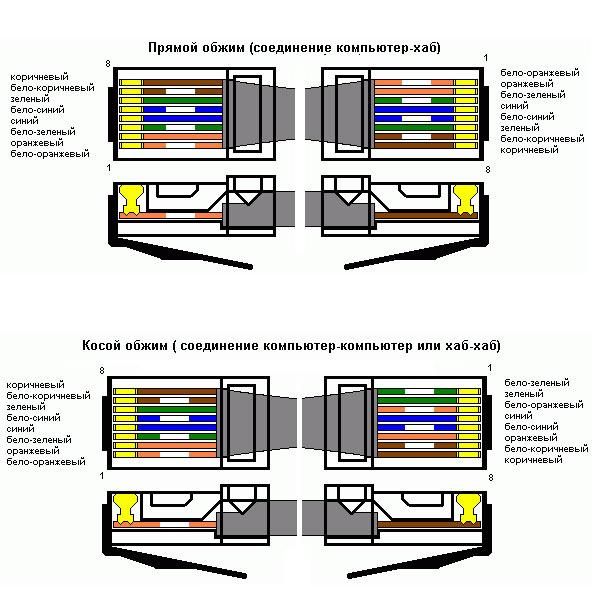 А если захочется организовать видеонаблюдение в доме и за его пределами — без витой пары и PoE просто физически не обойтись.
А если захочется организовать видеонаблюдение в доме и за его пределами — без витой пары и PoE просто физически не обойтись.
Веди куда хочешь и сколько хочешь — главное, чтобы хватило портов на роутере. Единственное, что может помешать новичку — это отсутствие практических навыков. Ведь для сборки своего патч-корда необходимо хотя бы один раз увидеть, как обжимается провод и какие мелочи при этом нужно учитывать.
Когда может пригодиться обжим RJ-45?
Техника постоянно совершенствуется, появляются новые приборы, сопряженные с интернетом. Если дома есть большой кусок сетевого кабеля и инструмент для обжима, не придется приобретать дорогие патч-корды или вызывать каждый раз специалиста.
Отработанная процедура изготовления кабеля занимает не более 5 минут.
Вот несколько ситуаций, для разрешения которых пригодится умение обжимать:
Если срочно нужно подготовить проект или завершить дипломную работу, а кабель пришел в негодность, выручают порой только собственные навыки.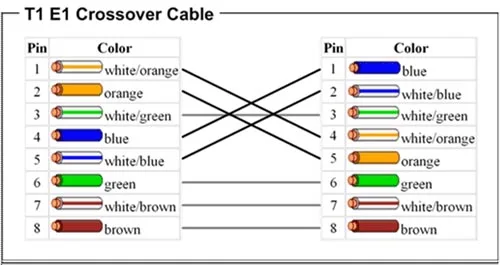 Особенно, если неприятность произошла поздно вечером, когда закрыты все магазины, или вы находитесь далеко от города.
Особенно, если неприятность произошла поздно вечером, когда закрыты все магазины, или вы находитесь далеко от города.
Всех ситуаций, связанных с витой парой, не предусмотреть, поэтому лучше знать заранее, как устроен LAN-кабель и как производится его обжим.
Как выбрать кабель «витая пара»
Если вы снимите с такого кабеля внешнюю изоляцию, то сразу же поймете, откуда происходит название «витая пара». Внутри кабеля проходит 8 медных жестких проводов в изоляции разного цвета, которые скручены попарно. Такая компоновка и маркировка позволяет быстро ориентироваться при создании подключений.
Внутри кабеля проходит 8 одножильных проводов, скрученных винтами в пары
Интересно знать! Обратите внимание на цвета – их всего 4 основных. Один в провод в паре имеет изоляцию сплошного окраса, а второй – только полоску на белом фоне.
Существуют разные типы этого кабеля, отличающиеся степенью защиты и своим устройством. Каждый из них применяется в тех или иных ситуациях.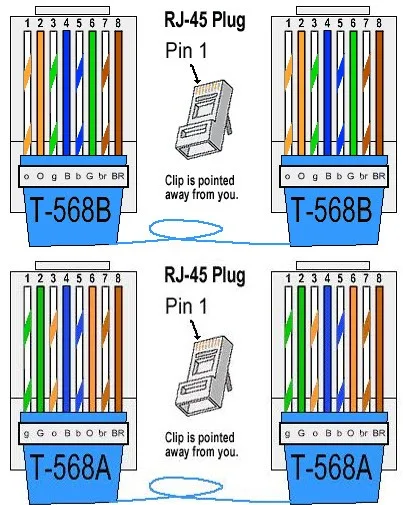
Таблица 1. Разновидности кабеля
Фото, кабельОписание
| Кабель UTP | Разрабатывался этот кабель согласно международным стандартам качества и надежности ISO 11801. У этого кабеля отсутствует экранирование, что при большой продолжительности трассы может существенно сказаться на качестве сигнала. Используют их в основном для внутридомовой прокладки и в офисах, где протягивать длинные ветки нет необходимости. Важно! При монтаже такого кабеля не допускается его изгибать по радиусу сильнее, чем на 8 его внешних диаметров, так как это приводит к появлению сильных внешних наводок и негативно скажется на оболочке кабеля. |
| FTP кабель | Эта витая пара уже имеет экранированный слой в виде фольгированной обмотки внутренних жил. Это помогает защитить сигнал от внешних помех – пригодится, когда приходится прокладывать кабель совместно с силовыми линиями. Также в таком кабеле находится внутри дренажный провод, которого в первом варианте нет. Этот провод не имеет изоляции и по всей своей длине контактирует с фольгированным экраном. Его назначение состоят в дополнительной защите, на случай, если фольга где-то разорвется – такое случается при сильных перегибах и растяжении кабеля, например, он висит в воздухе, и его сильно колышет ветром. Фольга в таком кабеле используется алюминиевая или алюмополимерная. Последний вариант предполагает второй слой, который делает кабель более прочным. По причине наличия дополнительных составляющих ФТП кабель будет толще ЮТП, что существенно сказывается на его гибкости. |
| STP кабель | Еще один вариант предполагает наличие второй степени защиты в виде оплетки из металлической проволоки. При укладке внутри квартир и домов его не использую, так как нет таких помех, которые снизят сигнал на столь коротких проводах, да и стоимость такого решения намного выше. |
Маркировка
Все перечисленные виды кабелей могут быть одно- или многожильными. Второй вариант хорош тогда, когда линию приходится сильно изгибать на поворотах, зато одножильные прекрасно передают сигнал и очень прочные.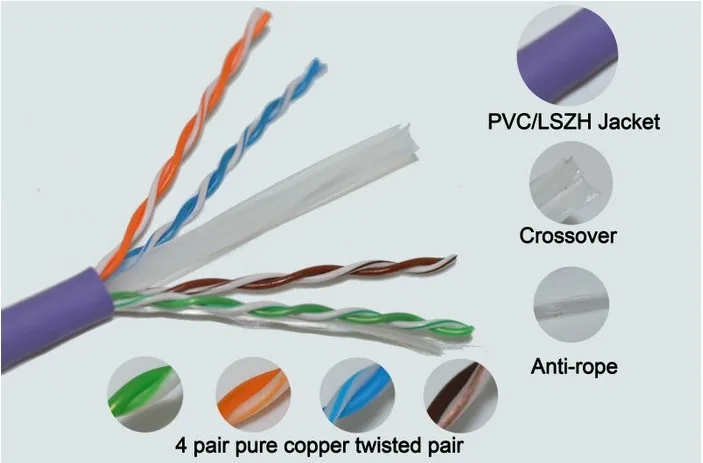
Совет! Обжимать многожильный кабель намного сложнее.
Другой важной характеристикой при выборе сетевого кабеля будет его пропускная способность. Делится этот параметр на категории, которые отмечаются прямо на внешней изоляции кабеля. Всего категорий 7 (фактически, – чем больше значение, тем выше пропускная способность. Для домашней сети используют кабели Cat 5 и Cat 5e. В первом случае кабель может пропускать 100 Мб/с, а во втором до 1 Гб/с. Если ваш роутер имеет показатель в 100 Мб/с, то покупать скоростной кабель не имеет никакого смысла, так как маршрутизатор будет ограничивать его возможности.
Материалы и инструменты для работы
Чтобы изготовить своими руками полноценный и функционирующий патч-корд, потребуется отрезок сетевого кабеля, который еще называют витой парой, и коннекторы, в некоторых случаях – 1 коннектор.
Голыми руками коммутационный шнур не соорудить, для этого нужны специальные обжимные пресс-клещи (кримпер) и стриппер – приспособление для удаления изоляции.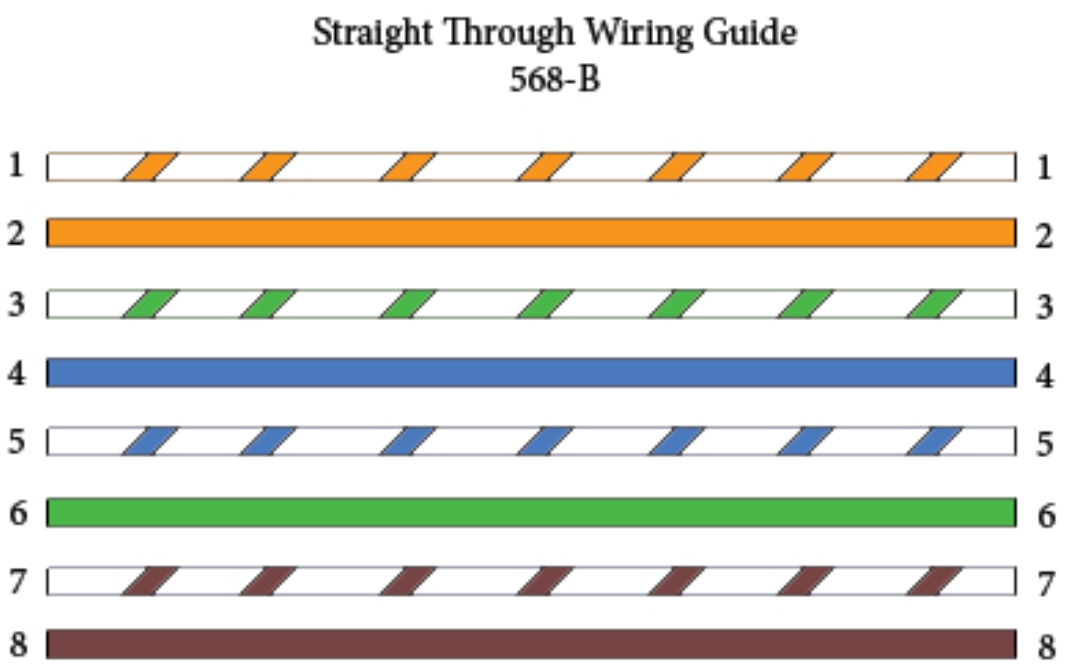 Рассмотрим, какими они бывают.
Рассмотрим, какими они бывают.
Кабель
От правильного выбора кабеля зависит стабильность передачи сигнала. Нужно подбирать витую пару категории CAT 5E и выше, желательно – с четырьмя парами. Более долговечным и надежным будет провод в несгораемой оплетке. Плоский или круглый, значения не имеет.
Нужно учесть, где будет расположен провод. Если он не убирается в кабель-каналы и просто протянут по помещению – подойдет тип UTP, иначе нужно рассмотреть более дорогие типы провода с общим экраном или защитой пар.
Если нужно соединить кабелем два ПК или роутер и ПК, то выбирается многожильный провод, но для удобства обжима лучше использовать одножильный. Для розеток – с одной жилой.
Коннектор
Кроме провода, нужно подготовить коммутирующий элемент, он же коннектор или Ethernet-вилка. Часто обозначается как RJ-45.
Многие коннекторы имеют похожее устройство. Их корпус выполнен из прозрачного пластика для визуального контроля за процессом обжима. Сверху есть защелка, позволяющая зафиксировать штекер после установки в порт. Сзади разъем для ввода кабеля, чуть выше, на корпусе – фиксирующая планка, обеспечивающая надежное соединение.
Сзади разъем для ввода кабеля, чуть выше, на корпусе – фиксирующая планка, обеспечивающая надежное соединение.
Внутри коннектор состоит из восьми каналов, по диаметру жил. Они идут до торцевой стенки штекера, где находятся 8 раздельных контактов. Изначально они подняты вверх и не препятствуют вводу кабеля через каналы до соприкосновения с торцевой стенкой. На каждом снизу заостренные выступы.
При обжиме контакты опускаются вниз, прокалывают изоляцию и устанавливают соединение с жилами. Они утапливаются вровень с поверхностью разъема и образуют контактные площадки для подключения к порту роутера, ПК или иного устройства.
Некоторые коннекторы имеют вспомогательные вставки, облегчающие правильное заведение жил на свои позиции под контакты.
При покупке коннекторов стоит купить и защитный колпачок. Он стоит дешево, но защитит LAN-кабель от перегиба, защелку – от поломки, а порт и штекер – от попадания пыли.
Инструмент для обжимки
Для обжима витой пары применяется инструмент:
- Кримпер.
 Это клещи для опрессовки. Чтобы обжать коннектор, в них помещают край проводов, затем устанавливают разъем в гнездо на инструменте и сжимают рукоятки до щелчка. Клещи нужны большие (легкие клещи быстро ломаются), но удобные и нетяжелые, чтобы не уставала рука. Половинки кримпера должны быть ровные по отношению друг к другу, иначе штекер сломается в процессе обжима провода.
Это клещи для опрессовки. Чтобы обжать коннектор, в них помещают край проводов, затем устанавливают разъем в гнездо на инструменте и сжимают рукоятки до щелчка. Клещи нужны большие (легкие клещи быстро ломаются), но удобные и нетяжелые, чтобы не уставала рука. Половинки кримпера должны быть ровные по отношению друг к другу, иначе штекер сломается в процессе обжима провода. - Стриппер. Инструмент для обрезания кабеля, снятия изоляции или иных действий с нею. Гораздо удобнее, чем простой канцелярский нож.
- Тестер или мультиметр для диагностики обжима.
Для обжима необязательно использовать профессиональный инструмент, особенно если прокладка провода будет выполнена разово. Но с ним выполнить задачу будет легче, а результат будет выше.
Подготовка витой пары к обжиму
У провода внутри под изоляцией есть капроновая нитка. Можно немного разрезать изоляцию ножом или ножницами, а затем, чтобы не повредить изоляцию внутренних проводков, потянуть за нитку, так чтобы она рвала внешнюю изоляцию.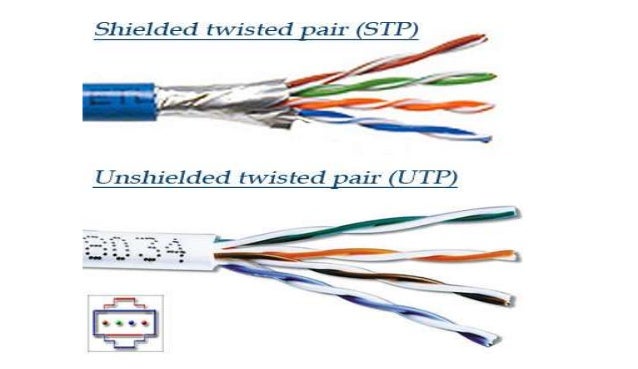 Порвать примерно 2-3 см. затем отрезать лишнюю изоляцию. Я стараюсь не пользоваться инструментами для обрезки изоляции т. к. очень часто повреждается изоляция самих проводов. Исключением является очень дорогие и качественные обжимные клещи.
Порвать примерно 2-3 см. затем отрезать лишнюю изоляцию. Я стараюсь не пользоваться инструментами для обрезки изоляции т. к. очень часто повреждается изоляция самих проводов. Исключением является очень дорогие и качественные обжимные клещи.
Стандартные схемы обжима
Существует две схемы обжима витой пары rj 45 или распиновки:
- прямая;
- перекрестная.
При прямой обжимке rj 45 коннекторы (штекеры) с обеих сторон провода подключаются по одной схеме, а при перекрестной — схема меняется.
Важно! От варианта подключения по перекрестной схеме зависит скорость передачи информации.
На коннекторе гнезда под провода пронумерованы и каждый из них предназначен для провода с определенным цветом, в согласии с выбранным вариантом. Вариант Т568А имеет следующую схему подключения:
- 1. бело-зеленый;
- 2. зеленый;
- 3. бело-оранжевый;
- 4. синий;
- 5. бело-синий;
- 6. оранжевый;
- 7. бело-коричневый;
- 8.
 коричневый.
коричневый.
Вариант Т568В подключается по этой схеме
- 1. бело-оранжевый;
- 2. оранжевый;
- 3. бело-зеленый;
- 4. синий;
- 5. бело-синий;
- 6. зеленый;
- 7. бело-коричневый;
- 8. коричневый.
Для прямого подключения используется в основном последний вариант, для смешанного подключения – оба.
Вариант №1 – прямой 8-проводниковый кабель
Этот вариант подходит для подключения разных типов электронных устройств. Например, кабель, подключенный по такому варианту, используется для соединения компьютера с коммутаторами. Штекер rj 45 обжимается по варианту Т568В с обеих сторон кабеля.
Вариант №2 – 8-проводниковый кроссовер
Для подключения однотипных устройств, таких как компьютер-компьютер используют кроссовер. Кроссовер или перекрестная схема осуществляется двумя путями:
- скорость передачи данных составляет 100 Мбит;
- скорость доходит до 1000 Мбит. В первом случае коннектор rj 45 обжимается на одном конце кабеля по варианту Т568В, а на другом конце по варианту Т568А.

Во втором случае обжим штекера осуществляется по варианту Т568В, а второй конец таким образом:
- бело-зеленый;
- зеленый;
- бело-оранжевый;
- бело-коричневый;
- коричневый;
- оранжевый;
- синий;
- бело-синий.
Совет! Для расключения витой пары с экраном следует использовать коннектор с металлическим корпусом.
Вариант №3 – прямой 4-проводниковый кабель
Для низкоскоростных сетей могут использоваться 8-пиновые (8-гнездовые) штекеры с подключением четырех проводов. Для этого важно знать, какие контакты должны быть задействованы. Используются 1 и 2, 3 и 6 гнезда. Берутся любые две пары, но важно, чтобы подключение было одинаковым на обоих концах, например:
- к 1 контакту подключают бело-оранжевый;
- к 2 – оранжевый;
- к 3 – бело-зеленый;
- к 6 – зеленый.
Предупреждение! Остальные две пары кабеля нельзя использовать для других подключений, так как будет нарушен контакт между жилами, из-за чего появятся помехи.
Прямое подключение может потребоваться для старых электронных устройств или домашней низкоскоростной сети.
Вариант №4 – 4-проводный кроссовер
Такой вариант больше носит ознакомительный характер, поскольку намеренно понижать скорость для современных устройств нецелесообразно. Рассмотрим, как можно сделать для rg 45 распиновку, — одно из названий rj 45. Чтобы получить перекрестный кабель, достаточно поменять местами подключаемые пары. Допустим, первый коннектор подключен по схеме, показанной выше, тогда второй обжимают следующим образом:
- 1 контакт – бело-зеленый;
- 2 контакт – зеленый;
- 3 контакт – бело-оранжевый;
- 6 контакт – оранжевый.
Назначение прямого и перекрестного подключения такое же, как и при использовании 4 пар.
Как правильно обжать витую пару по цветам
Цветовая схема обжима RJ 45 компьютер хаб для интернета
Эта схема чаще всего используется для интернета при подключении компьютеров к роутерам, свитчам и другим сетевым устройствам.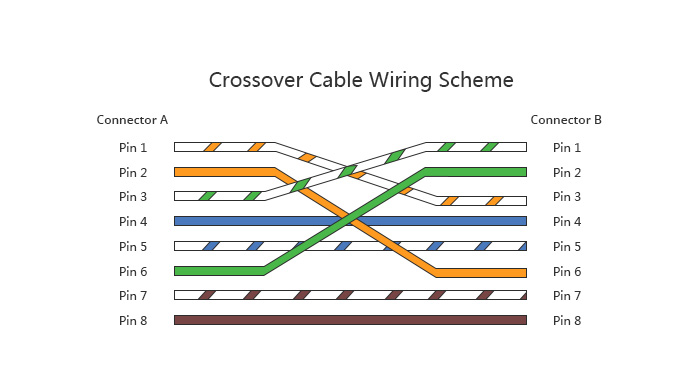 Распиновка выполняется прямым способом по типу В, а последовательность проводов наглядно показана на рисунке. Обжим выполняется любым из способов, рассмотренных ранее.
Распиновка выполняется прямым способом по типу В, а последовательность проводов наглядно показана на рисунке. Обжим выполняется любым из способов, рассмотренных ранее.
Цветовая схема RJ 45 двух парного кабеля витая пара
Кабель, состоящий из двух витых пар намного дешевле обычного восьмижильного. С его помощью легко соединить почти все линии, предназначенные для интернета. Существуют различные варианты подключения по типам А и В. На представленном рисунке хорошо видно, что все подключения одинаковые, меняются только цвета, в зависимости от выбранной схемы.
Цветовая схема обжима RJ 45 по стандарту POE IEEE 802 3AF и IEEE 802 3AT
Технология РоЕ отличается интеллектуальной схемой работы, позволяющей не только передавать информацию, но и снабжать оборудование необходимым питанием. Такая технология называется активной и соответствует стандартам 802.3af, 802.3at.
Перед подачей питания к подключенному оборудованию, необходимо уточнить следующее:
- Может ли устройство получать питание через витую пару.
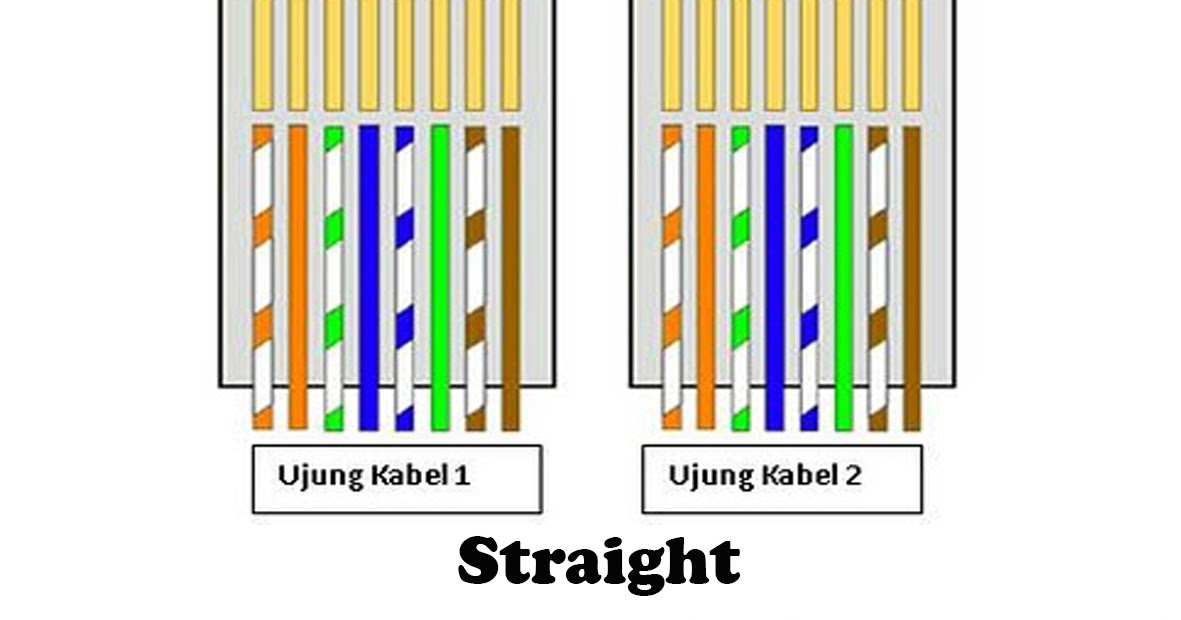 Если этой функции нет, то и напряжение к нему не будет поступать.
Если этой функции нет, то и напряжение к нему не будет поступать. - Номинальное напряжение оборудования. На основании данных источник сам подаст нужный ток.
- Устройство должно быть потребителем электричества и находиться во включенном состоянии.
- Возможные перегрузки на запитанном устройстве приведут к его отключению.
В представленной таблице хорошо видно, по каким жилам осуществляется передача. Для разных стандартов они будут отличаться:
- Вариант 3af, тип А. Передача данных и питания происходит через жилы 1, 2, 3, 6. Провода 4, 5, 7, 8 не используются.
- Вариант 3af, тип В. Питающее напряжение передается по жилам 4, 5, 7, 8. Для передачи информации задействованы остальные провода.
- Вариант 3at. В нем применяется только тип В из предыдущей раскладки. Распиновка по типу А запрещается стандартом.
Схема обжима RJ 45 компьютер компьютер
Соединение по схеме компьютер-компьютер требует перекрестного подключения по типу кроссовера. На рисунке хорошо видно, что левая сторона обжата по стандартной схеме, а с правой стороны провода поменялись местами. В результате, две цветовые схемы перекрестились и образовали кроссоверное соединение.
На рисунке хорошо видно, что левая сторона обжата по стандартной схеме, а с правой стороны провода поменялись местами. В результате, две цветовые схемы перекрестились и образовали кроссоверное соединение.
Следует отметить, что все рассмотренные схемы постепенно теряют свое значение. Современная технология Auto-MDIX, применяемая в сетевом оборудовании, позволяет автоматически установить тип обжатия и подстроиться под него. Поэтому все новые компьютеры могут свободно подключаться к любым устройствам без оглядки на цветовые раскладки кабелей.
Схема обжима RJ 45 по цветам 4 провода для интернета
Подключение с четырьмя жилами, которое использует кабель ethernet, характеризуется прямой схемой. Этот вариант применяется в сетях с низкой скоростью – до 100 Мбит/с. Коннектор используется стандартный, но в самом кабеле в наличии всего 2 витые пары. За счет этого удается заметно снизить общую стоимость сети.
При прямом обжиме в коннекторе задействованы лишь контакты №№ 1, 2, 3 и 6. Используемые провода – с бело-оранжевого по зеленый (рисунок справа). В перекрестной распиновке провода вставляются в те же контакты, но порядок расстановки у них другой – с бело-зеленого по оранжевый (рисунок слева).
Используемые провода – с бело-оранжевого по зеленый (рисунок справа). В перекрестной распиновке провода вставляются в те же контакты, но порядок расстановки у них другой – с бело-зеленого по оранжевый (рисунок слева).
Цветовая схема обжима RJ 45 4 провода компьютер хаб
На рисунке видно, что прямое и кроссовое соединения отличаются цветом проводов, используемых для передачи данных. Во втором варианте они меняются местами, но подключаются к тем же контактам.
Обжим без кримпера и прочие альтернативы
Если на инструмент ради разового обжима вы тратиться не хотите, что вполне логично, вы можете использовать в своих целях небольшую плоскую отвертку.
Задача – вдавить клеммы внутрь
Действуем по описанной выше схеме, пока не доходим до момента обжатия кабеля. Уложите его на твердую ровную поверхность так, чтобы контакты смотрели вверх. Берем отвертку и по очереди нажимаем ей на контакты. На руку, которая держит кабель, обязательно наденьте перчатку, иначе соскочившим инструментом ее можно будет повредить.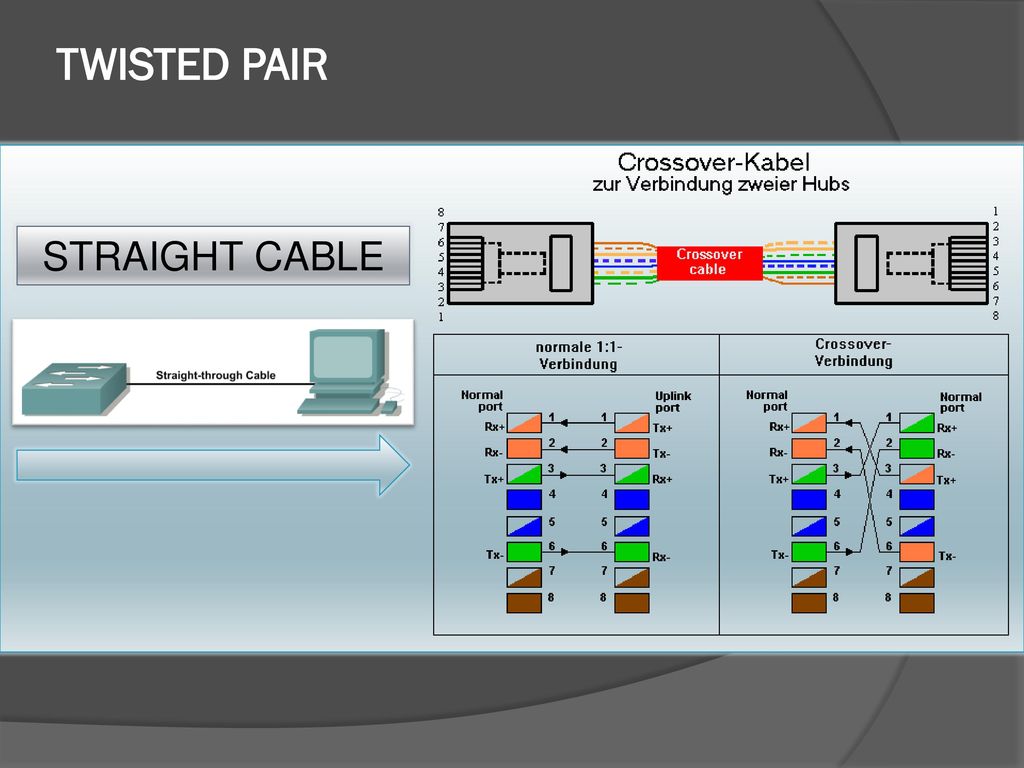 В процессе вы поймете, как ножевые выступы проникают под изоляцию и в скорости работа пойдет у вас быстрее. Давим сильно, иначе надежного контакта не получится. Смотрите, чтобы контакт был утоплен немного ниже краев корпуса коннектора. Под кабель подложите ветошь, чтобы нечаянно не повредить поверхность стола.
В процессе вы поймете, как ножевые выступы проникают под изоляцию и в скорости работа пойдет у вас быстрее. Давим сильно, иначе надежного контакта не получится. Смотрите, чтобы контакт был утоплен немного ниже краев корпуса коннектора. Под кабель подложите ветошь, чтобы нечаянно не повредить поверхность стола.
Фиксация коннектора на изоляции
После того, как обожмете все контакты, аккуратно воткните отвертку в фиксатор, чтобы надежно закрепить коннектор на кабеле. Со вторым концом кабеля поступаем точно также. После работы можно заметить, что контакты немного повреждены отверткой, кримпер такого эффекта не дает.
Теперь возьмите кабель, установите его в сеть и проверьте его работоспособность. Если результат отрицательный, то не спешите грешить на свою работу, возможно проблема в чем-то другом, проверьте все составные части сети:
- Если у вас есть заведомо рабочий кабель, то замените им только что сделанный и проверьте, не появится ли сигнал. Если такого кабеля нет, то попробуйте подключить другое устройство – так вы сможете узнать, есть ли причина неисправности в компьютере.

- Перепроверьте последовательность проводов в коннекторах, возможно что-то вы не заметили или просто перепутали.
- Если таковая оплошность обнаружилась, исправить ситуацию можно только откусыванием конца провода и установкой нового коннектора.
- Попробуйте дожать контакты – возможно, они плохо вошли в жилу.
- Проверьте также настройки маршрутизатора и сети на компьютере – это тоже весьма распространенная проблема.
Такие коннекторы не нуждаются в отжиме
Сегодня в магазинах можно найти безобжимные коннекторы – стоят они дороже обычных, но зато берут своим удобством. Пример такой детали показан на фото выше. Он имеет открывающийся кожух, под которым будут видны прорези под провода. С торца вы увидите подсказку, как нужно разместить проводники, чтобы получить косое или прямое соединение. Затем кожух плотно закрывается. Обратите внимание, что на его внутренней стороне имеются жесткие ребра. Они вдавят жилы вглубь прорезей, где располагаются острые контакты.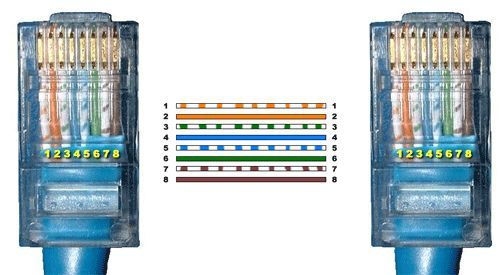 В общем, принцип точно такой же, но только вдавливаются не ножевые контакты, а провода. В результате получается качественное соединение без повреждений, и никакой инструмент, кроме ножа и кусачек, для этого вам не потребуется.
В общем, принцип точно такой же, но только вдавливаются не ножевые контакты, а провода. В результате получается качественное соединение без повреждений, и никакой инструмент, кроме ножа и кусачек, для этого вам не потребуется.
Чем отличается патч корда от кабеля витых пар
Витая пара (рис. 1) представляет собой сетевой кабель, состоящий из одной или нескольких пар проводников, скрученных между собой. Используется для прокладки линий связи. Концы остаются свободными, что позволяет делать отрезки любой длины.
Патч-корд (рис. 2) является соединительным шнуром для подключения друг к другу различных устройств. На его концах устанавливаются коннекторы, соответствующие подключаемому оборудованию. Длина патч-кордов может быть разной, а изготовление – заводским или ручным.
Как повторно обжать RJ-11, RJ-45
Бывают, казалось на первый взгляд, более тупиковые ситуации. Необходимо срочно обжать на сетевой кабель вилку RJ-11 или RJ-45, а новой вилки под рукой нет. Для этой задачи есть тоже простое решение. Необходимо зажать в тиски корпус вилки за фиксатор и на 1 мм вытащить ламели из посадочных мест, поддевая их поочередно с торцов шилом.
Для этой задачи есть тоже простое решение. Необходимо зажать в тиски корпус вилки за фиксатор и на 1 мм вытащить ламели из посадочных мест, поддевая их поочередно с торцов шилом.
Ножом подрезать защелку с ближней стороны к кабелю, извлечь ее и вынуть старые витые пары. Разобрал вилку RJ-45 полностью для демонстрации ее составных частей.
Обжать в вилку RJ-11 или RJ-45 новые витые пары по вышеописанной технологии.
Так как фиксатор utp кабеля при разборке вилки был удален, необходимо зафиксировать кабель в вилке, капнув несколько капель в образовавшееся окно от удаленной защелки силикона, клея или герметика. Если возникла необходимость удлинить или восстановить повреждение кабеля витых пар, то можно это сделать пайкой или скруткой. Надежность паяного соединения превышает любые механические способы.
Проверка
После соединения устройства с другими устройствами или подключения к локальной сети нужно проверить, как работает созданная линия. Простейший способ – подключить коннектор Ethernet к ПК и убедиться, что все функционирует.
Профессионалы пользуются кабельными тестерами или LAN-тестерами. Они включают два блока и позволяют выполнить диагностику кабеля, разведенного по различным помещениям. Оба блока имеют порты для установки коннекторов. После подсоединения прибор запускается и проверяет каждую жилу, о чем сообщают светодиоды с порядковыми номерами. Если есть обрыв, то видно, где находится повреждение или выполнен некачественный обжим.
В домашних условиях вместо тестера используется мультиметр. Его ставят на прозвон или на маленькое сопротивление (200 Ом). После этого диагностируют каждый провод одной расцветки на двух размещенных рядом коннекторах. Нужны тонкие щупы, чтобы точно прикасаться к контактам. Для этого их нужно подточить или поставить проволочные наконечники.
Проверить мультиметром кабель со штекерами в различных помещениях тоже легко. В портах соединяемых устройств есть индукционная катушка, соединяющая жилы одной пары, поэтому между ними есть проводимость. Нужно в порт одного из выключенных устройств вставить коннектор, а на втором разъеме продиагностировать проводимость.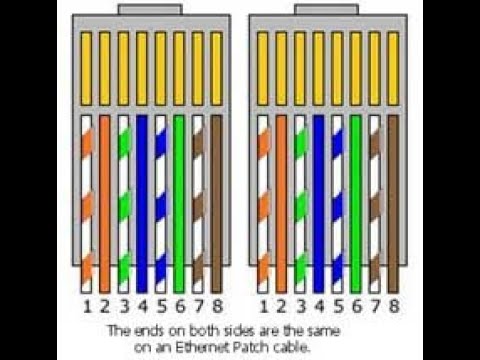 Для частных линий (до 100 Мбит/сек) требуется прозвонить только две пары.
Для частных линий (до 100 Мбит/сек) требуется прозвонить только две пары.
Сопротивление у пар, как правило, схожее. Если разница большая или значение очень высокое, если линию не получается прозвонить, это сообщает о неправильно выполненном обжиме проводов.
Ошибки, допущенные при обжатии
Чтобы разобраться в том, где допущена ошибка, нужно проверить, где ее источник. Для этого надо попытаться пользоваться другим сетевым кабелем и убедится, что устройство, которое подключается, является исправным. Если в результате проверки было выяснено, что не работает кабель, то при обжатии должны были быть следующие ошибки:
- Перепутано расположение проводков.
- Они плохо прижаты к контактам коннектора.
Важно! При наличии ошибок необходимо обжать кабель и установить коннектор еще раз.
Если возникла необходимость обжать кабель самостоятельно, то это необходимо делать очень аккуратно и правильно расположить жилы кабеля. После окончания работы нужно провести проверку исправности соединения с сетью.
Советы по выбору обжимного инструмента
Чтобы выбрать инструмент для обжима коннекторов rj 45 необходимо руководствоваться задачами и объемом работ. Главные правила, которым нужно стараться следовать при выборе, заключаются в следующем:
1. Выбирайте инструмент известного производителя;
2. Проверьте (протестируйте) качество обжима данного инструмента;
3. Оцените удобство использования, материал изделия и его компонентов – инструмент должен выглядеть надежно, без дефектов и расшатанных частей.
4. Не экономьте на инструменте для обжима rj 45: чаще всего, чем дешевле кримпер – тем хуже его качество и удобство работы.
5. Выбирайте инструменты с теми характеристиками, которые потребуются вам в работе.
Для удобства и порядка используйте монтажные шкафы и кабельные органайзеры. Для правильного обжима и работоспособности всех сетевых устройств лучшим решением будет использование специального инструмента для обжима и зачистки проводов. Особенно необходим такой инструмент тем, кто профессионально занимается монтажом сетей. Такой инструмент ускорит работу и в итоге изрядно увеличит производительность.
Такой инструмент ускорит работу и в итоге изрядно увеличит производительность.
Секреты из практики по монтажу
Несколько советов по разводке кабеля для интернета и обжимке витой пары:
- Расправлять жилы и размещать удобнее всего карандашом или ручкой. Провода разглаживаются и размещаются тесно друг к другу, что и требуется для их установки внутрь коннектора.
- В коннектор должна входить и быть зажата изоляция кабеля. Она позволит избежать возможного обрыва разъема.
- После обжима коннектора нужно удостовериться, что провода сидят в разъеме плотно, до упора. Это позволит избежать плохого контакта.
Если есть возможность, лучше приобрести кримпер или попросить у кого-нибудь. Им удобнее пользоваться, чем обычным ножом, к тому же он не нарушит изоляцию жил.
Обжим витой пары можно выполнить своими силами, если знать порядок действий и понимать, что для этого требуются. Важно все сделать качественно, иначе некачественное соединение станет причиной плохого сигнала и регулярных обрывов связи.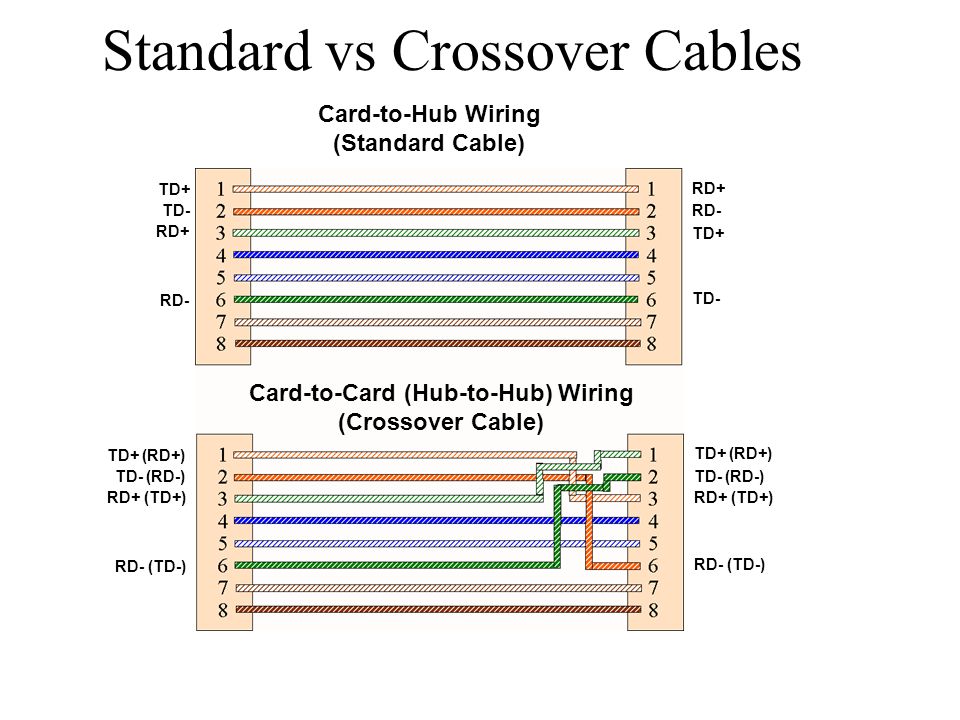
Подведем итоги
В данной подборке мы собрали всю необходимую информацию, благодаря которой, не составит труда своими руками, используя необходимые инструменты выполнить обжим витой пары под ту или иную схему соединения. Главное придерживаться основных правил, не будет лишним повторить их еще раз:
- Обжимка должна производиться с соблюдением цветовой схемы.
- Важно соблюдать правила разделки кабеля. Напомним, провода должны упираться в упор каналов. Зажим должен фиксировать кабель без снятой изоляции (см. В рис. 8).
- Порядок обжима допускает прямой и обратный способ, но недопустимо производить соединение четырехжильной и двужильной схемы соединения.
- Не смотря на то, что интеллектуальные хабы позволяют комбинировать прямой и перекрестный способ соединения, рекомендуется придерживаться одного типа стандарта.
- Проверка кабеля тестером позволяет оперативно обнаружить проблему.
- Качественный инструмент гарантирует соответствующий результат.
 Можно приобрести и китайские щипцы, но в этом случае качество обжима и срок службы инструмента будет на совести производителя.
Можно приобрести и китайские щипцы, но в этом случае качество обжима и срок службы инструмента будет на совести производителя.
Предыдущая
РазноеЭлектропроводка в частном доме своими руками
Следующая
Разное4 группа по электробезопасности: проверка знаний, требования для допуска
Определение перекрестных и прямых кабелей Ethernet
Кабели Ethernet с витой парой, такие как Cat6a, Cat6 и Cat5e, отличаются друг от друга множеством способов. Первая особенность — это их категория. Он определяет эксплуатационные характеристики кабеля. Затем идут рейтинги пленума и стояка, которые определяют, где будет установлен кабель. Например, пленум Cat6a будет установлен в вертикальных трассах внутри помещений, а стояк Cat6a — в помещениях с вертикальным подъемом.
Есть две очень важные характеристики кабеля, которые не так широко известны в отрасли, как те, которые мы упомянули.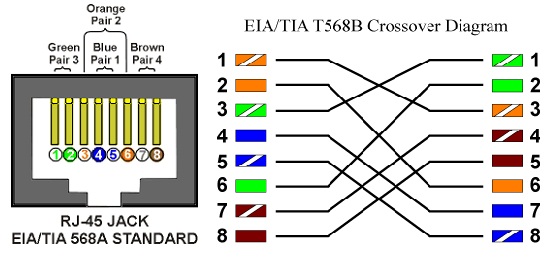 Настолько, что большую часть времени средний пользователь даже не знает, какой тип кабеля он использует. Эти характеристики называются прямыми и кроссоверными.
Настолько, что большую часть времени средний пользователь даже не знает, какой тип кабеля он использует. Эти характеристики называются прямыми и кроссоверными.
Прямой и перекрестный — это два типа концевых проводников кабеля в разъемах RJ45 и гнездах Keystone. Способ подключения проводов к разъему или разъему определяет способ использования кабеля. Прямые кабели Ethernet — это соединительные кабели, которые используются для подключения различных устройств в локальных сетях.
Перекрестные кабели — это кабели с витой парой, которые используются для подключения одних и тех же устройств в локальных сетях. Например, ПК к ПК будет подключен с помощью перекрестного кабеля, тогда как ПК будет подключен к маршрутизатору с помощью прямого кабеля. В этом блоге мы познакомим вас с перекрестными и прямыми кабелями Ethernet. Мы также перечислим различия между перекрестными и прямыми кабелями, а также лучшие варианты на выбор.
Зачем знакомиться с прямыми и перекрестными кабелями?
Как упоминалось ранее, прямой и перекрестный — две менее известные особенности кабелей Ethernet. Знание этих характеристик имеет решающее значение для получения правильных кабелей. Например, если вы покупаете или устанавливаете кабели Ethernet в первый раз, вам нужно убедиться, что вы покупаете правильные кабели для правильного приложения.
Знание этих характеристик имеет решающее значение для получения правильных кабелей. Например, если вы покупаете или устанавливаете кабели Ethernet в первый раз, вам нужно убедиться, что вы покупаете правильные кабели для правильного приложения.
Если вы устанавливаете кабели Ethernet в первый раз, вам необходимо знать, как подключить проводники кабеля к разъемам и гнездам. Зная, что это за кабели, вы получите информацию, необходимую для правильной заделки кабелей. В основном существует два стандартизированных метода подключения проводников кабеля, известных как ANSI/EIA/TIA T568 A и T568 B. Подробнее об этом позже.
Перекрестные кабели
Перекрестные кабели — это кабели, которые вы используете для подключения компьютера к компьютеру, коммутатора к коммутатору, маршрутизатора к маршрутизатору и т. д. Этот тип кабеля определяется тем, что что его концы настроены на гнезда и разъемы в соответствии с различными стандартами проводки. Если один конец кабеля настроен в соответствии со стандартом T568A, другой конец будет настроен в соответствии со стандартом T568B.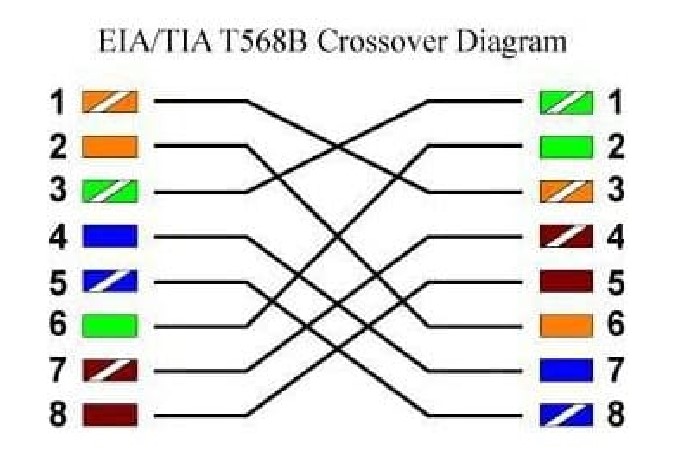
Различные типы конфигураций проводки на обоих концах перекрестных кабелей соблюдаются из-за их использования. Поскольку перекрестные кабели используются для передачи данных между аналогичными устройствами, важно реверсировать передачу для приема сигналов. А реверс передачи достигается за счет соблюдения различных стандартов проводки на обоих концах кабеля.
End One (T568B)
- White Orange
- Orange
- White Green
- Blue
- White Blue
- Green
- White Brown
- Brown
End Two (T568A)
- White Green
- Зеленый
- Оранжевый Белый
- Синий
- Белый Синий
- Зеленый
- Белый Коричневый
- Коричневый
Прямые кабели
сеть. И более техническое определение заключается в том, что прямые кабели заканчиваются с использованием одного и того же стандарта ANSI/EIA/TIA на обоих концах кабеля. Например, если один конец кабеля подключен в соответствии с конфигурацией проводки T568A, другой конец также будет подключен в соответствии с той же конфигурацией.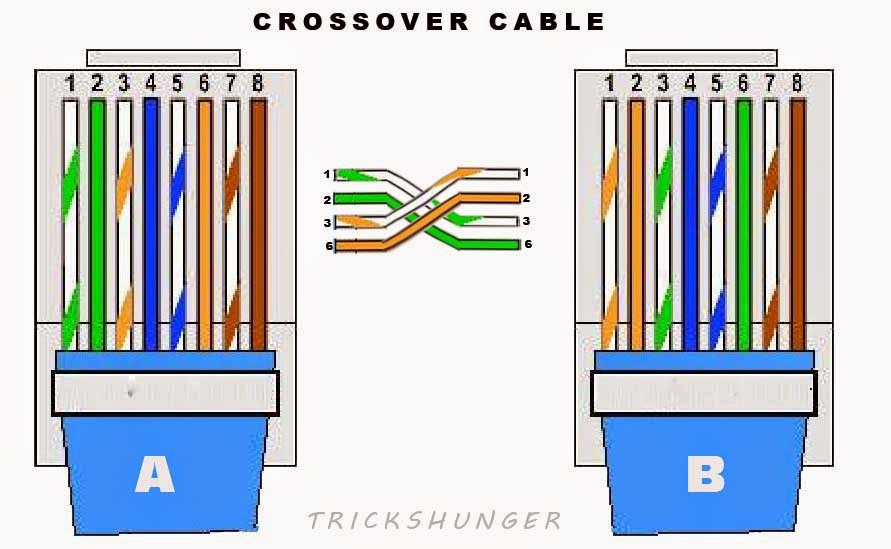
В приведенном ниже примере конец одного из кабелей заделывается в соответствии со стандартом проводки T568B.
END ONE (T568B)
- Белый оранжевый
- Оранжевый
- Белый зеленый
- Синий
- Белый синий
- Зеленый
- Белый коричневый
- коричневый
End Two (T568B)
- Белый оранжевый
- Orange
- Белый зеленый
- Синий
- Белый синий
- зеленый
- Белый коричневый
- коричневый
Варианты зависят от типа приложения. Если вам нужен кабель для прокладки между камерами и стояками для подключения устройств к маршрутизатору или серверу, вам необходимо использовать прямые кабели.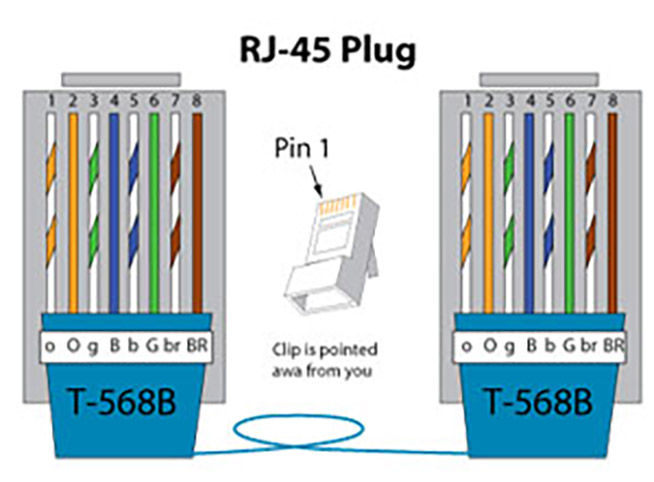 С другой стороны, если вам нужен кабель для подключения устройств к аналогичным устройствам, вам нужно будет использовать перекрестный кабель. Эти кабели имеют большую длину по сравнению с прямыми кабелями, и вам придется подключать их самостоятельно. В то время как прямые кабели поставляются с предварительно загруженными разъемами RJ45 и требуют гораздо меньше работы.
С другой стороны, если вам нужен кабель для подключения устройств к аналогичным устройствам, вам нужно будет использовать перекрестный кабель. Эти кабели имеют большую длину по сравнению с прямыми кабелями, и вам придется подключать их самостоятельно. В то время как прямые кабели поставляются с предварительно загруженными разъемами RJ45 и требуют гораздо меньше работы.
Совет для профессионалов: вы можете сделать свои собственные прямые кабели, используя перекрестные. Вам нужно будет купить кабель Ethernet , такой как Cat6a с парой разъемов RJ45 Keystone. После того, как у вас есть разъемы и кабель, отрежьте кабель необходимой длины. Затем подключите разъемы в соответствии с конфигурацией проводки T568A на одном конце и T568B на другом.
Разница между прямым и перекрестным кабелями
Перекрестный и прямой кабели — это два разных типа кабелей. Оба типа отличаются друг от друга из-за различных конфигураций внутренней проводки. Перекрестные кабели используются для подключения устройств одного типа (ПК к ПК, маршрутизатор к маршрутизатору, коммутатор к коммутатору и т. д.), тогда как прямые кабели используются для подключения устройств разного типа (ПК к маршрутизатору, концентратор к маршрутизатору, концентратор к маршрутизатору и т. д.). на ПК и др.). Например, если вам нужно соединить все компьютеры в вашем офисе, вы будете использовать перекрестный кабель, а для подключения компьютеров к концентратору, коммутатору или маршрутизатору вам потребуется использовать прямой кабель.
д.), тогда как прямые кабели используются для подключения устройств разного типа (ПК к маршрутизатору, концентратор к маршрутизатору, концентратор к маршрутизатору и т. д.). на ПК и др.). Например, если вам нужно соединить все компьютеры в вашем офисе, вы будете использовать перекрестный кабель, а для подключения компьютеров к концентратору, коммутатору или маршрутизатору вам потребуется использовать прямой кабель.
Необходимость перекрестных кабелей
Дебаты о необходимости использования перекрестных кабелей ведутся уже некоторое время. Некоторые люди считают, что прямые кабели устранили необходимость в перекрестных кабелях. Но перекрестные кабели по-прежнему являются очень важной частью сетей LAN из-за их огромного значения. Для соединения роутера и компьютера нужен перекрестный кабель. Точно так же вам нужны эти кабели для всех соединений различной природы. Компьютер действительно может быть подключен к маршрутизатору по беспроводной сети, но такие соединения ненадежны и могут быть взломаны хакерами.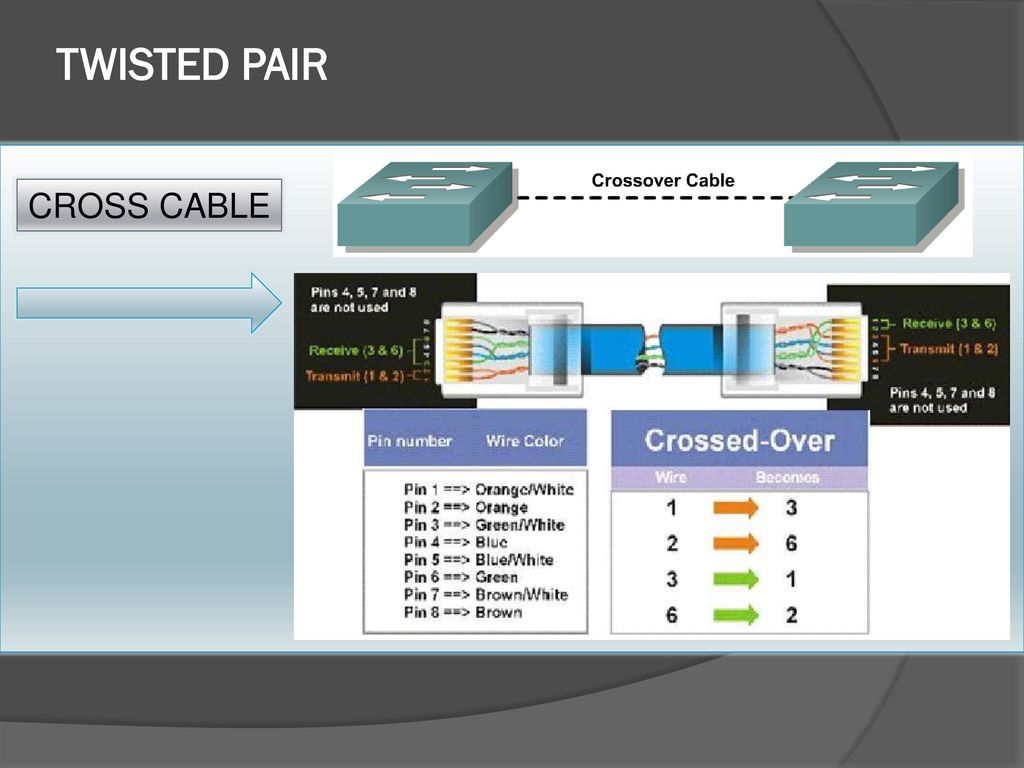 Соединения по этим кабелям обеспечивают высокую производительность в дополнение к безопасности.
Соединения по этим кабелям обеспечивают высокую производительность в дополнение к безопасности.
ANSI/EIA/TIA T568 A и T568 B
T568A и T568B — это два стандарта проводки, установленные ANSI/EIA/TIA. Его целью является регулирование внутренней конфигурации проводов Ethernet-кабелей с витой парой. Оба стандарта также находят свое применение в прямых и перекрестных кабелях .
Лучшие перекрестные кабели для покупки
Ниже приведены некоторые из лучших перекрестных кабелей Ethernet, которые вы можете купить сегодня. Обратите внимание, что эти кабели идеально подходят для использования в качестве кроссовера, но вы также можете сделать из них прямые кабели. Это зависит от того, как вы обработаете концы. Все они представляют собой оптовые (1000 футов) кабели и предлагаются по конкурентоспособным рыночным ценам.
- Пленум Cat6a
- Пленум Cat6
- Подъемник Cat6a
- Подъемник Cat6
Лучшие прямые кабели для покупки
Лучшие прямые кабели не обязательно должны быть длинными, как оптом кабели.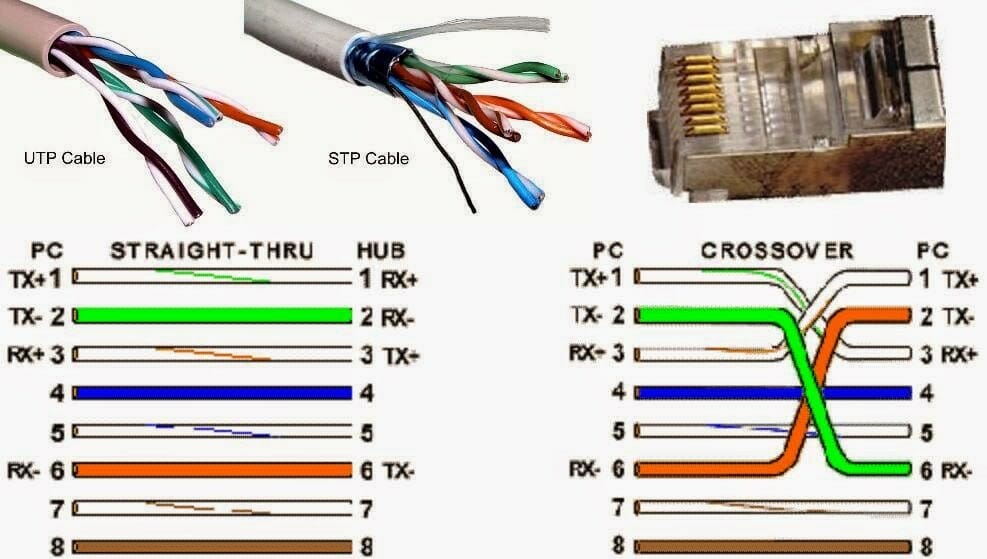 На самом деле, прямые кабели должны иметь короткую длину, чтобы работать в оптимальном режиме. Ниже приведены лучшие варианты, которые вы можете купить.
На самом деле, прямые кабели должны иметь короткую длину, чтобы работать в оптимальном режиме. Ниже приведены лучшие варианты, которые вы можете купить.
- Соединительный кабель категории 6, 550 МГц, лучший в синем цвете
- Соединительный кабель категории 6, UTP, 550 МГц, серый кабель
- Соединительный шнур Cat6, черный, высококачественный, 550 МГц
- 1-футовый медный соединительный кабель Cat6, разноцветный, упаковка из 10 шт. Наши продукты не только соответствуют отраслевым стандартам, но и превосходят их, и мы предлагаем бесплатную доставку при заказе на сумму более 199 долларов США. Разместите заказ сейчас или свяжитесь с нами по телефону (347) 781 4942 для получения дополнительной информации.
Спецификация Кат5е Кат6 Кат6а Оболочка кабеля Пленум, стояк и ПВХ Пленум, стояк и ПВХ Пленум и стояк Калибр проволоки 24-AWG 23-АВГ 23-AWG Сильно скрученный Частоты 350 МГц 550 МГц 750 МГц Температура установки от 0°C до 60°C от 0°C до 60°C от 0°C до 60°C Пары 4 витых пары 4 витых пары 4 витых пары Пакет Коробка Easy Pull Коробка Easy Pull Деревянная катушка Цвета Черный, синий, белый, красный, зеленый, желтый Черный, Синий, Белый, Красный, Зеленый, Желтый Черный, синий, белый, красный, зеленый, желтый Соответствие стандартам ETL, FCC, CE, CSA, ISO/IES, RoHS FCC, CE, CSA, ISO/IES, RoHS ETL, FCC, CE, CSA, ISO/IES, RoHS Перекрестный кабель по сравнению с прямыми кабелями Ethernet
Если вы хотите купить кабели Ethernet и не знаете, какой кабель выбрать — перекрестный или прямой, вы не одиноки.
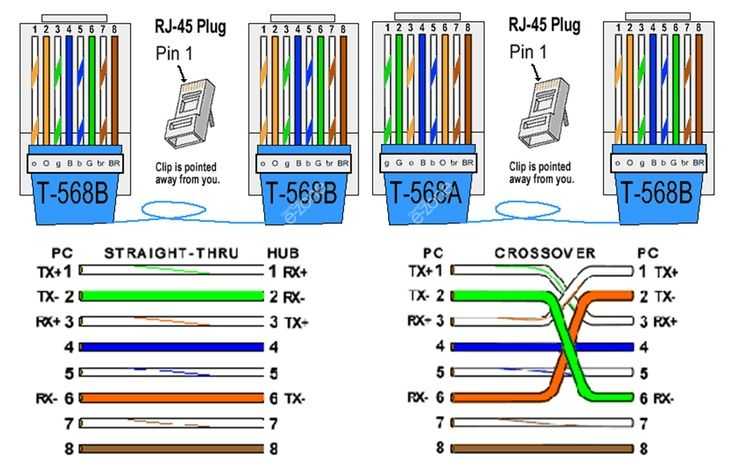 Мы получаем этот вопрос, «в чем разница между прямым и перекрестным кабелем и какой мне нужен» постоянно. Поэтому мы решили уладить это дело раз и навсегда. В этой статье мы объясним разницу между обоими типами кабелей и их использованием. Но перед этим давайте кратко объясним кабели Ethernet и стандарты проводки T568A и T568B. Потому что вы не сможете понять разницу между прямыми кабелями и перекрестными кабелями r, не разобравшись в них.
Мы получаем этот вопрос, «в чем разница между прямым и перекрестным кабелем и какой мне нужен» постоянно. Поэтому мы решили уладить это дело раз и навсегда. В этой статье мы объясним разницу между обоими типами кабелей и их использованием. Но перед этим давайте кратко объясним кабели Ethernet и стандарты проводки T568A и T568B. Потому что вы не сможете понять разницу между прямыми кабелями и перекрестными кабелями r, не разобравшись в них. Что такое кабель Ethernet? Кабели Ethernet
— это сетевые кабели , используемые для высокоскоростной передачи данных. Эти кабели имеют 4 витые пары жил . Скрутки в проводниках помогают уменьшить помехи и перекрестные помехи. Типы кабелей с витой парой называются категориями. Наиболее популярными категориями являются кабели Cat6a, Cat7 и Cat 8.
Что такое стандарты проводки T568A и T569B?
Если вы когда-либо задавались вопросом о конфигурации любого кабеля, а не только Ethernet, вы, вероятно, заметили, что они следуют определенному протоколу или стандарту.
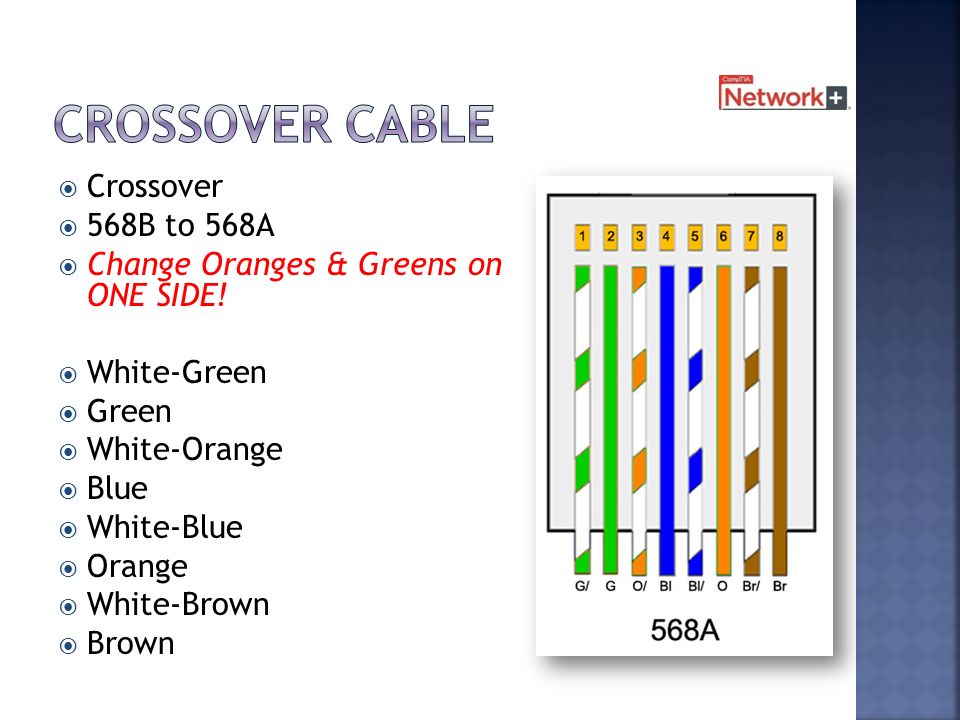 Это означает, что инженеры и пионеры кабелей определяют определенные методы интеграции кабелей. И в большинстве случаев эти методы модифицируются.
Это означает, что инженеры и пионеры кабелей определяют определенные методы интеграции кабелей. И в большинстве случаев эти методы модифицируются. T568 A и B — это стандарты проводки, определенные TIA/EIA для заделки кабелей витой пары в 8-контактном 8-контактном (8P8C) разъеме RJ45. Оба стандарта похожи, но не одинаковы. На самом деле T568 B — это переработанный протокол, который используется чаще. Разница между обоими протоколами заключается в разнице в порядке, в котором 8 проводников подключаются к разъему RJ45 .
Что такое перекрестный кабель?
Перекрестный кабель Ethernet используется для подключения таких же или подобных устройств в сети. Например, если вам нужно соединить два компьютера или другие подобные электронные устройства, вам понадобится перекрестный кабель.
Соответствует стандарту проводки T568 A на одном конце и стандарту B на другом. Он меняет направление передачи сигнала, что необходимо для обмена данными между различными устройствами.
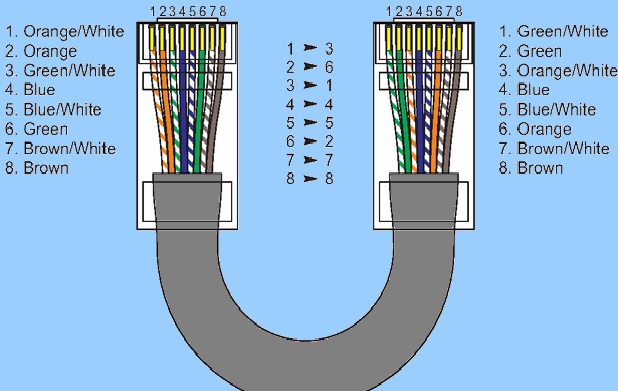 По сути, этот тип кабеля представляет собой соединительный кабель , который соединяет различные устройства в сети и в основном используется в качестве альтернативы беспроводным соединениям.
По сути, этот тип кабеля представляет собой соединительный кабель , который соединяет различные устройства в сети и в основном используется в качестве альтернативы беспроводным соединениям. Обратите внимание, что внутренняя проводка кабеля Ethernet такая же, как и в перекрестном кабеле. Что отличается, так это порядок распиновки в разъемах RJ45.
Использование перекрестных кабелей Ethernet
- Переключатель на переключатель
- Переключение на концентратор
- Концентратор к концентратору
- Маршрутизатор к маршрутизатору
- Порт Ethernet маршрутизатора для ПК NIC
- ПК к ПК
Что такое прямой кабель?
Прямой кабель Ethernet используется для подключения двух разных устройств. Например, если вам нужно подключить ноутбук к маршрутизатору или коммутатору, вам понадобится перекрестный кабель.
Кабель соответствует одному и тому же стандарту проводки на обоих концах.
 Это либо T568 A, либо T568 B. Обратите внимание, что если один конец кабеля заделывается в соответствии со стандартом T568 A, другой конец также должен заделываться по тому же шаблону.
Это либо T568 A, либо T568 B. Обратите внимание, что если один конец кабеля заделывается в соответствии со стандартом T568 A, другой конец также должен заделываться по тому же шаблону. Использование прямых кабелей Ethernet
- Переключение на маршрутизатор
- Переключение на ПК или сервер
- Концентратор к ПК или серверу
В чем разница между перекрестными и прямыми кабелями?
Как уже упоминалось, основное различие между перекрестным и прямым кабелями заключается в протоколе подключения на обоих концах кабеля. Повторим еще раз: перекрестный кабель на одном конце заделывается в соответствии с протоколом проводки T568 A, а на другом — протоколом проводки T568 B.
С другой стороны, прямой кабель следует одному и тому же протоколу разводки на обоих концах. Это либо T568 A, либо B.
Теперь, из-за конкретных протоколов, используемых при подключении кабеля к разъему RJ45, использование кабелей также различается. Следовательно, оба типа кабелей имеют разное применение.
/i.s3.glbimg.com/v1/AUTH_08fbf48bc0524877943fe86e43087e7a/internal_photos/bs/2021/v/N/6DBP5pTDu8UpUmWwhNbw/2017-03-29-05.jpg)

